O tema de hoje é sobre como estar realizando a Implementando Azure AD Password Protection Proxy
Caro leitor, antes de tudo seja bem-vindo ao Blog Jefferson Castilho
Neste artigo vou mostrar como podemos realizar a ativação da configuração do Azure AD Password Protection Proxy com o cenário proposto em arquitetura pela Microsoft.
Caso desejar realizar a ativação do serviço no Azure AD pode seguir esse artigo.
Link: Implementando Azure AD Password Protection
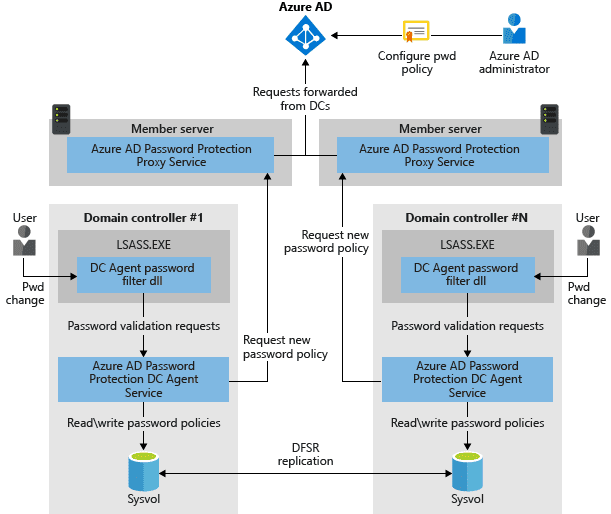
Na arquitetura é proposto o cenário.
- 2 – Servidores de Azure AD Protection Proxy Service que tenha comunicação com o Azure AD com o agente do Azure AD Proxy.
- O Agente instalado em “2 Domain Controller”.
No servidor de Proxy podemos instalar o agente que podemos fazer o Download.
Execute no servidor proxy o “AzureADPasswordProtectionProxySetup”.msi aceite os termos e “Install.”
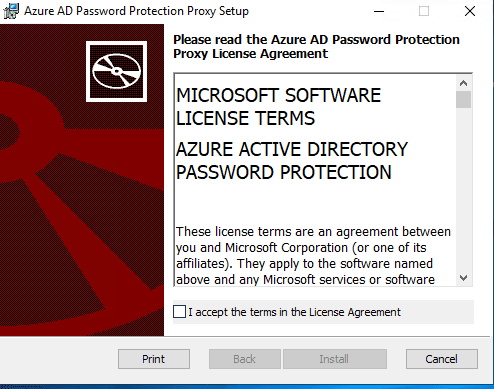
Podemos “Finish”.
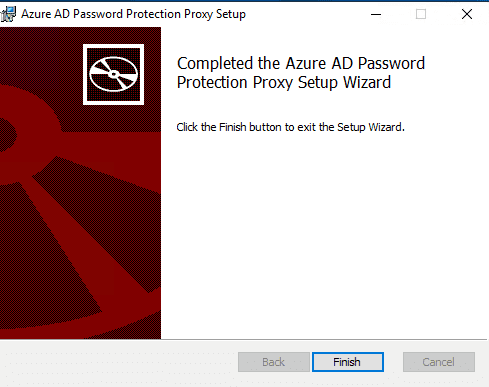
No Powershell temos que executar “Get-Command -Module AzureADPasswordProtection”
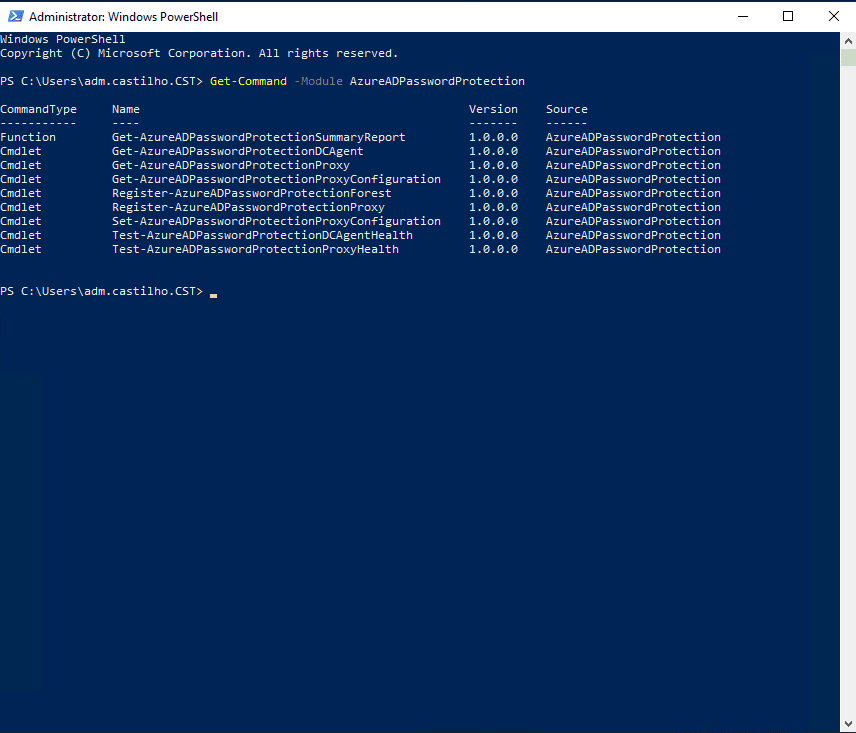
Teremos os eventos de “instalação com sucesso”.

No Domain Controller instale “AzureADPasswordProtectionDCAgentSetup” com a opção “Install”.
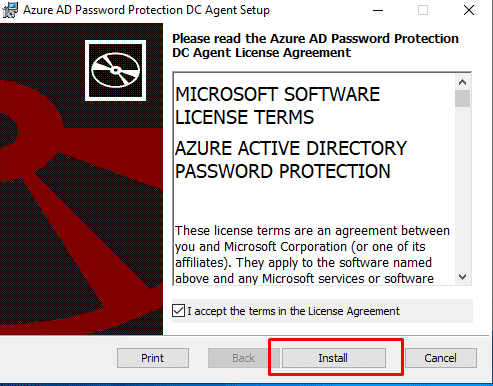
Selecione a opção “Finish”.

No Domain Controller temos que efetuar um restart para fazer a efetivação do serviço.
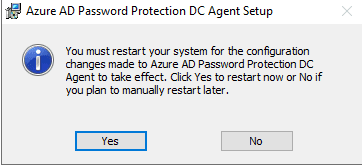
Após o restart teremos os recursos e os logs ativados.

A conectividade de rede deve existir entre pelo menos um controlador de domínio em cada domínio e pelo menos um servidor que hospeda o serviço proxy para a Proteção de Senha Azure AD. Essa conectividade deve permitir que o controlador de domínio acesse o mapeado final RPC da porta 135 e a porta do servidor RPC no serviço proxy.
Por padrão, a porta do servidor RPC é uma porta RPC dinâmica da faixa (49152 – 65535), mas pode ser configurada para usar uma porta estática.
Todas as máquinas onde o serviço Azure AD Password Protection Proxy será instalado devem ter acesso à rede para os seguintes pontos finais:
URL´s de liberação.
https://login.microsoftonline.com https://enterpriseregistration.windows.net
Fonte Docs – Link do Acesso
Além da porta 135 no Powershell podemos setar uma porta “Dinâmica” como estática.
“OBSERVAÇÃO”
Essa autenticação pode ser uma conta de “Serviço” ou a própria conta do “Azure AD Connect”
“Set-AzureADPasswordProtectionProxyConfiguration –StaticPort <portnumber>”
Registro do Servidor de Proxy com MFA.
Register-AzureADPasswordProtectionProxy -AccountUpn ‘yourglobaladmin@yourtenant.onmicrosoft.com’ -AuthenticateUsingDeviceCode

Você será direcionado para autenticação com a conta.

Insira o e-mail e conta da autenticação e “Next”.

Faça autenticação no Azure com a conta, insira o código.
Pronto você já está autenticado.
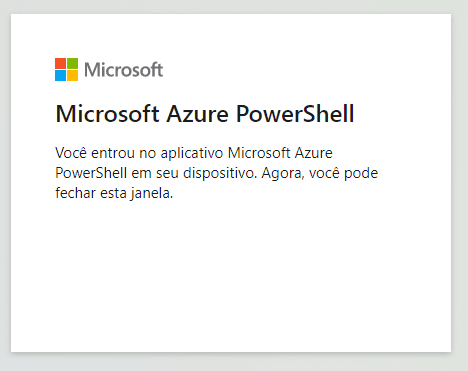
SEM AUTENTICAÇÃO DO MFA NO SERVIDOR PROXY
Para autenticar usuário no servidor proxy sem MFA e efetuar os mesmos passos acima com autenticação no “Browser”.
Register-AzureADPasswordProtectionProxy -AccountUpn ‘admin@<yourtenant>.onmicrosoft.com’

Registro do Azure AD na Floresta do Active Directory sem o MFA
No Domain Controller podemos abrir podemos abrir o Powershell e seguir os mesmos passos acima com os comandos abaixo.
“Registro do Active Directory SEM MFA”.
Register-AzureADPasswordProtectionForest -AccountUpn ‘admin@<yourtenant>.onmicrosoft.com’
“Registro do Active Directory COM MFA”.
Register-AzureADPasswordProtectionForest -AccountUpn ‘admin@<yourtenant>.onmicrosoft.com’ -AuthenticateUsingDeviceCode

Agora iremos registrar com a conta de Domain Admin do lado do Active Directory.
Register-AzureADPasswordProtectionForest -AccountUpn ‘admin@<yourtenant>.onmicrosoft.com’ -ForestCredential $(Get-Credential)
Com MFA teremos a primeira caixa da autenticação que será do usuário de “Domain Admin” após o ambiente será utilizado o mesmo procedimento executado no processo acima.
Register-AzureADPasswordProtectionForest -AccountUpn ‘admin@<yourtenant>.onmicrosoft.com’ -AuthenticateUsingDeviceCode -ForestCredential $(Get-Credential)

No Servidor de Proxy deverá receber essa mensagem que o servidor fez comunicação com o Azure.

Que temos a comunicação finalizada com sucesso.

Terminando de acordo que é provável que conhece as minhas redes sociais.
Antes de tudo você conhece as minhas redes sociais? da mesma forma no canal no Youtube? entretanto nos links abaixo e se cadastre para não perder as oportunidades de receber os links quando forem publicados.
Você que apesar de usar o Facebook pode curtir.
Facebook: https://www.facebook.com/blogjeffersoncastilho
Com o fim de que voce pode assinar a Newsletter do meu canal do Youtube.
Youtube: https://goo.gl/1g3OvL
Da mesma forma que voce pode me seguir pelo Twitter.
Twitter: https://twitter.com/je_will
Com o intuito de em caso de dúvidas ou problemas na execução, pode deixar seu comentário que em breve responderemos.
Aliás obrigado e até o próximo post.
Jefferson Castilho
Certificações: MPN | MCP | MCTS | MCTIP | MS | MCSA | MCSE | MCT | MVP (Microsoft Azure)
Blog: https://jeffersoncastilho.com.br
Facebook: https://www.facebook.com/blogjeffersoncastilho
Youtube: https://goo.gl/1g3OvL




